Definire i task dell'utente
In Business Central, è possibile creare task per ricordare le attività da svolgere. È possibile creare task per se stessi, ma è anche possibile assegnarli ad altri utenti o che un'altra persona nell'organizzazione assegni un task all'utente.
Alcuni scenari di utilizzo dei task dell'utente sono
| Se utilizzi... | Configura i task dell'utente per tenere traccia o fare il follow-uo su... |
|---|---|
| Dati finanziari | Attività dell'elenco di controllo di fine mese, ad esempio: * Rettificare il costo * Impostare un avviso data di registrazione * Chiudere un periodo di magazzino * Riconciliare la contabilità fornitori * Riconciliare la contabilità clienti * Registrazioni periodiche * Riconciliazione bancaria |
| Dati finanziari | Attività dell'elenco di controllo di chiusura anno, ad esempio: * Creazione di report finanziari (preparare e finalizzare i rendiconti finanziari annuali) * Preparazione dell'audit (raccogliere i documenti e le informazioni necessarie per i revisori esterni) * Revisione del budget (confrontare le prestazioni effettive con il budget e analizzare gli scostamenti) * Pianificazione del budget (sviluppare il budget per il prossimo anno fiscale) * Contabilità clienti (follow-up delle fatture in sospeso per l'anno fiscale e cancellazione dei crediti inesigibili se necessario) * Contabilità fornitori (assicurarsi che tutte le fatture e le spese per l'anno fiscale siano registrate e pagate) * Verificare se gli ammortamenti dei cespiti per l'anno fiscale sono stati registrati |
| Vendita | * Follow-up giornalieri/settimanali sulla generazione dei lead (identificazione e contatto con potenziali clienti) * Tenere traccia delle comunicazioni con i potenziali clienti * Chiamate/riunioni di vendita (pianificazione e conduzione di incontri con i potenziali clienti) * Creazione di proposte e preventivi (preparazione e invio dei dettagli dei prezzi e del servizio ai potenziali clienti) * Chiusura delle vendite (finalizzazione delle trattative e firma dei contratti) * Gestione delle relazioni con i clienti (mantenimento delle relazioni con i clienti esistenti per opportunità di up-selling o cross-selling) |
| Vendita | * Follow-up giornalieri/settimanali sul monitoraggio degli obiettivi di vendita (monitoraggio dei progressi verso gli obiettivi di vendita) * Follow-up delle attività di vendita come aggiornamenti ricorrenti sugli obiettivi di vendita |
| Vendita | * Follow-up settimanali/mensili sulla previsione dei ricavi (previsione delle vendite future in base ai dati attuali) * Analisi della concorrenza (tenendo d'occhio i prodotti della concorrenza, i prezzi e le strategie di marketing) * Creazione di report di vendita (preparazione dei report di vendita per la revisione della gestione) |
| Vendita | * Follow-up mensili/trimestrali sulle ricerche di mercato (comprensione delle tendenze del settore e delle esigenze dei clienti) * Formazione e sviluppo (miglioramento delle capacità di vendita e della conoscenza del prodotto) |
L'elenco dei task dellutente di esempio per le vendite nella tabella è stato generato dall'intelligenza artificiale utilizzando Microsoft Copilot. Se vuoi generare elenchi simili per il dominio di lavoro, è consigliabile copiare e modificare la seguente richiesta:
Come up with a list of common tasks for people working in a sales team that would be useful to track in a system.
Format the list in bullet form
Gestione dei gruppi di task degli utenti
Puoi utilizzare Gruppi di task utente per raggruppare i task correlati e assegnarli a un gruppo di utenti anziché a singoli utenti. Ad esempio, è possibile creare un gruppo per le attività di "fine mese" e assegnare l'appartenenza agli utenti del reparto contabilità. In questo modo, tutti i membri del team possono svolgere task.
Gestione dei task degli utenti
La pagina Task dell'utente mostra tutti i task e consente di creare e assegnare facilmente nuovi task. Quando si crea un task, è possibile specificare la data di inizio e di fine e aggiungere un collegamento alla pagina o al report in Business Central in cui l'utente deve svolgere l'attività.
Ad esempio, è possibile creare un task per se stessi o un collaboratore per visualizzare tutte le fatture di vendita registrate. In tal caso, collegare il task alla pagina 143, Fatture di vendita registrate. Nello screenshot seguente, qualcuno sta creando un'attività per MeganB per rivedere le fatture di vendita registrate.
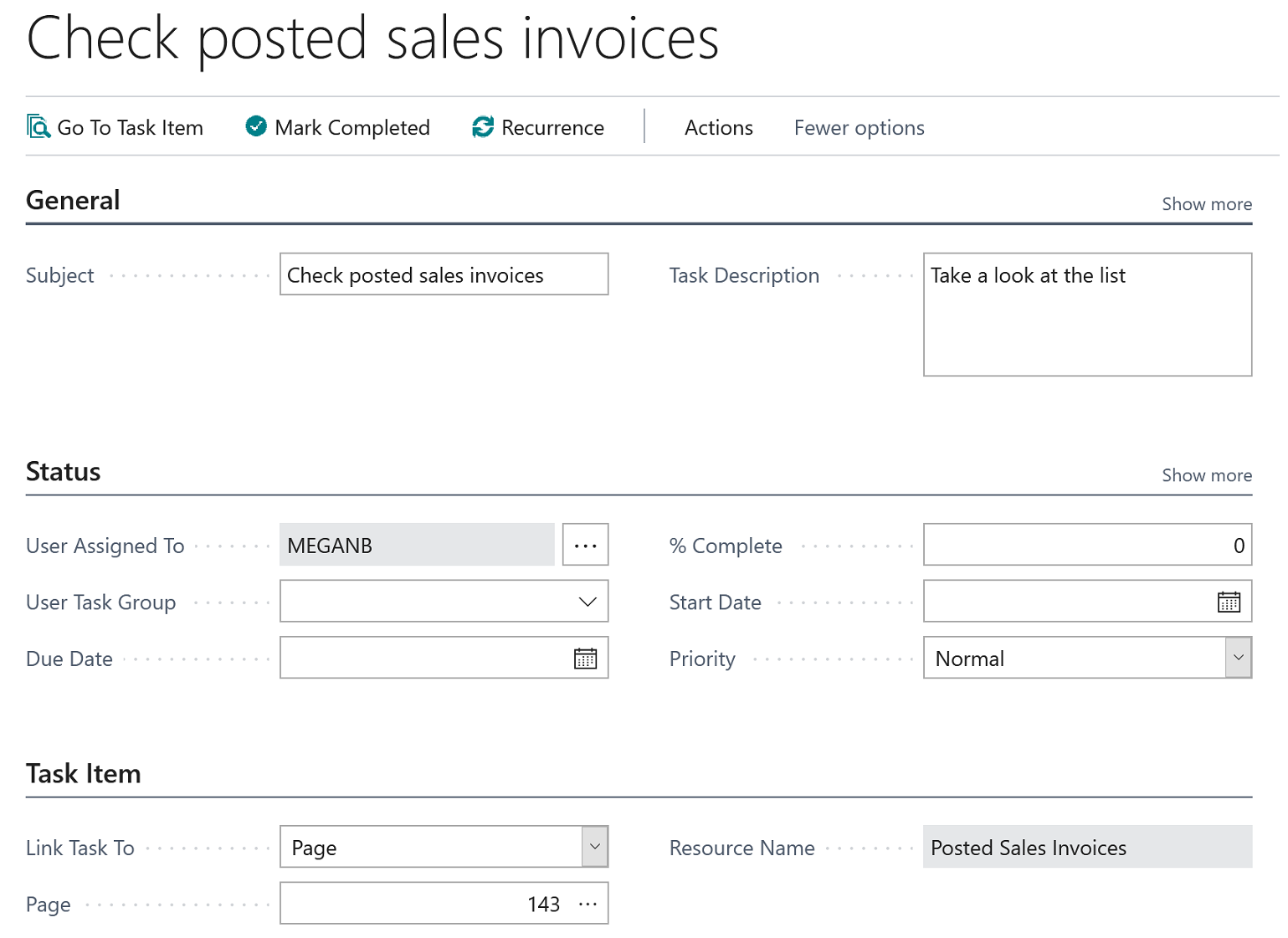
Gratifica
Utilizzare la funzionalità di ricerca nel campo Pagina, quindi utilizzare il campo Cerca per identificare la pagina che si desidera.
È possibile collegare a qualsiasi pagina, ma non è possibile collegare singole voci, quindi rendi la descrizione il più esplicita possibile. Ad esempio, scrivi "Dai un'occhiata al cliente n. 10000 e assicurati che non abbia pagamenti scaduti".
Selezione dei task degli utenti
Nelle Gestioni ruolo utente di Manager aziendale, Contabile e Addetto contabile, un riquadro mostra i task in sospeso assegnati all'utente. Per selezionare un task, sceglilo dall'elenco dei task in sospeso dell'utente. Nella barra multifunzione, il collegamento Vai a elemento task apre la pagina in cui è possibile svolgere l'attività.
Una volta completato il task, contrassegnalo come completato.
Eliminazione di task degli utenti
Se vuoi eliminare tutti o alcuni task dell'utente, utilizza il report Elimina task dell'utente. Nella pagina di richiesta, è possibile impostare i filtri per determinare quali task devono essere eliminati.
Collaboratori
Questo articolo è gestito da Microsoft. Parti degli esempi sono state originariamente scritte dai seguenti collaboratori.
- Cynthia Priebe | Microsoft MVP
Vedere anche
Ricerca di una pagina o di un report
Esperienze di contabile in Business Central
I moduli di e-learning gratuiti per Business Central sono disponibili qui